Семейный бюджет доходы и расходы семьи таблица: Таблица для ведения семейного бюджета
делюсь бесплатной таблицей — Личный опыт на vc.ru
Один из моих подписчиков попросил помочь ему с семейным бюджетом, спросил как я его веду и что нужно сделать ему. Я решил поделиться своей таблицей, которой пользуюсь сам.
25 328 просмотров
Никаких заумных приложений, кроме ГуглТаблиц не нужно. Чем система сложнее, тем и разбираться и работать в ней сложнее. Для понимания своих расходов никакие сложности не нужны: всё лежит на поверхности. Таблица максимум автоматизирована, вам не надо будет разбираться в тонкостях ведения учёта.
В планах у меня создать маленькое простенькое приложение, которое будет напрямую взаимодействовать с таблицей, как базой данных и будет капельку удобнее, чем целое приложение Гугла. У кого есть какие-то мысли по тому, как это можно сделат, прошу поделиться в комментариях)
Почему важно вести семейный бюджет? Потому что так вы будете планировать и контролировать свои доходы и расходы. Организации ведут бюджет не потому что им так сказали или налоговая требует, а потому что без учёта ни одна компания долго не проживёт.
Семья — это та же самая организация, в которой так же присутствуют доходы, расходы, внеплановые траты, инвестиции в свою «организацию» и так далее, поэтому, если вы хотите разобраться куда деваются деньги и суметь перераспределить денежные потоки так, чтобы свободных средств оставалась больше, вам нужно обязательно вести бюджет. Это не сложно.
Ссылка на таблицу будет в конце статьи, а пока — краткая инструкция и обзор, чтобы вы могли сначала её поближе узнать:
1. Сводная таблица
Первым делом вас встречает сводная таблица за год, которая по-совместительству является главной. Все расходы и доходы подгружаются сюда автоматически из других листов (о них ниже), вам ничего не нужно тут менять. Здесь можно вносить только «Отложил…» и «Инвестировал» в группе «Распределение остатка».
Когда 2021 год закончится, просто продублируйте этот лист, впишите в левом верхнем углу вместо «2021» — «2022» и таблица автоматически покажет новую сводку.
Категории в группе «Расходы» ранжированы в порядке убывания важности и полезности, а последним стоит строка «Нежелательные расходы». Если вы хотите, чтобы деньги копились, она всегда должна быть равна нулю. Сюда относятся спонтанные покупки, покупки, от которых можно было бы отказаться, но вы решили побаловать себя, слишком дорогие покупки, которые можно было бы заменить на более дешёвые, а также платежи по кредитам.
Графа «План в месяц» создаётся Вами интуитивно, а спустя где-то полгода вы уже сможете вписать более точные значения.
Следите, чтобы среднемесячное значение не превышало плановое. При превышении нужно отследить в какой месяц и на что были потрачены лишние деньги.
2. Расходы
Следующая по важности вкладка — вкладка «Расходы». В неё необходимо вносить все расходы, указывая дату, а таблица сама перенесёт всё, что нужно и куда нужно на первый лист.
Тут необходимо указать дату платежа, выбрать из списка тип траты (супермаркет, красота и здоровье и т. д.) и вписать сумму траты. По желанию можете написать комментарий, чтобы потом понимать что это за расход.
д.) и вписать сумму траты. По желанию можете написать комментарий, чтобы потом понимать что это за расход.
Советую группировать список по месяцам, чтобы траты, например, за январь не мешали вам листать до сентября. Для этого выделите строчки за месяц, нажмите правой кнопкой мыши и затем — «Сгруппировать строки». Нажимая на значок «-» и «+» слева вы сможете скрывать и разворачивать каждый месяц:
3. Доходы
Она похожа на расходы, только записей в ней будет поменьше. Вам нужно выбрать дату поступления дохода, его тип (зарплата или доп.доход) и сумму.
4. Отложил и инвестировал
Ненадолго возвратимся на 1 вкладку. Здесь можно изменять только графу «Распределение остатка», а именно «Отложил…» и «Инвестировал». Всё остальное считается само.
Сюда впишите сумму, которую вы оставляете на накопительных счетах/вкладах и сумму, которую инвестируете. Доход от инвестиций можете заносить во вкладке «Доход» в «Дополнительный доход».
5. График
Во вкладке «Графики» представлен график распределения денежных средств по типу расходов.
График сделан чисто для тех, у кого визуальное восприятие преобладает над анализом чисел. Особого смысла он не несёт.
Как установить таблицу себе
Если вы захотите пользоваться этой таблицей, необходимо нажать «Файл» — «Создать копию» и она сохранится на ваш Гугл-аккаунт. Чтобы пользоваться таблицей с телефона, скачайте приложение «Таблицы» от Google и войдите под своим аккаунтом.
Внимание! При копировании Вами данной таблицы к себе я не имею к ней никакого доступа, можете не переживать за сохранность своих данных.
Данная таблица распространяется бесплатно при условии сохранения ссылок на мои контакты. Запрещается перепродажа или публикация таблицы от своего имени.
ССЫЛКА НА БЕСПЛАТНУЮ ТАБЛИЦУ СЕМЕЙНОГО БЮДЖЕТА
Я постарался сделать обзор на свою таблицу кратким и в то же время подробным, поэтому мог упустить какие-то нюансы.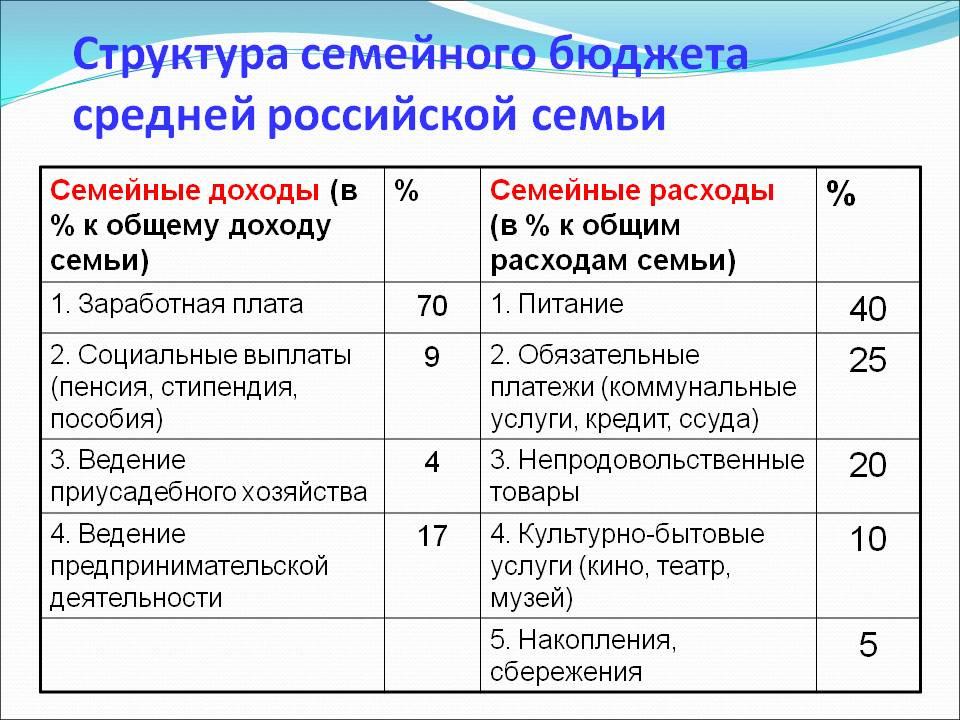 Если у вас возникли какие-то дополнительные вопросы, прошу задавать в комментариях, обязательно отвечу.
Если у вас возникли какие-то дополнительные вопросы, прошу задавать в комментариях, обязательно отвечу.
Надеюсь, этот пост будет вам полезен, впереди много интересного и полезного, поэтому, подписывайтесь на канал в VC и на телеграм-канал, там тоже много полезного контента.
404 Cтраница не найдена
Версия для слабовидящих Вход на сайт Версия для слабовидящих Вход на сайт
Чукотский северо-восточный
техникум посёлка Провидения
- О техникуме
- Сведения об образовательной организации
- Образовательная организация
- Аккредитация
- Руководство
- Преподаватели
- Сотрудники
- История
- Устав
- Библиотека и Библиотечно-информационная система
- Контакты
- Новости
- Лицензии
- Фотогалерея
- Объявления
- Газета «Роза Ветров»
- Дорожная безопасность
- Антикоррупционное просвещение
- Центр коллективного доступа
- Финансовая грамотность
- Наставничество
- Общественное питание
- Воспитательная работа
- Абитуриентам
- Приемная комиссия
- Документы и справки
- Правила и условия приема
- Питание
- Общежития
- Студенческая жизнь
- Студентам
- Учебные материалы
- Оплата обучения
- Студенческая жизнь
- Спортивная жизнь
- Расписание занятий
- Выпускникам
- Справочные системы
- МЦПК
- Контакты
- Обращения граждан
- Обращения граждан
- Личный прием граждан
- Письменное обращение
- Электронная приемная
- Проверить статус обращения
- Порядок рассмотрения обращений
- Порядок обжалования
- Обзор обращений граждан
- Ответы на обращения, затрагивающие интересы неопределенного круга лиц
- Правовое регулирование
- Онлайн запись
- ССТВ
- Главная
- ›
- О техникуме
- ›
- Финансовая грамотность
Бесплатный шаблон месячного бюджета для Google Sheets
Загрузите нашу бесплатную таблицу бюджета, чтобы лучше отслеживать свои расходы и достигать целей по сбережениям.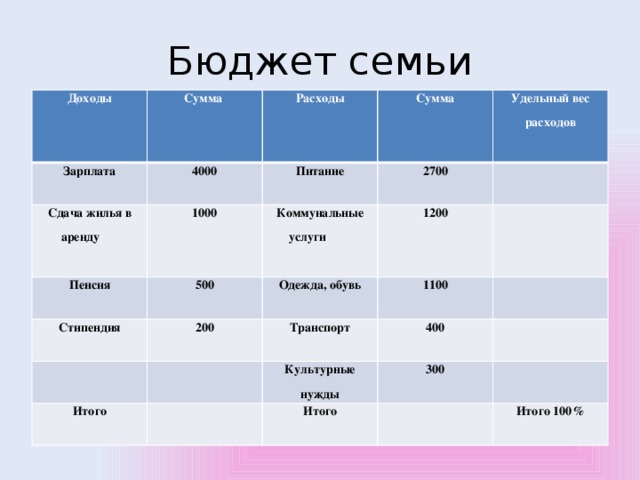
Поначалу отслеживание бюджета может показаться пугающим, но это не обязательно должно быть сложно. Это просто требует немного организации и приверженности — что намного проще с помощью электронной таблицы / шаблона бюджета.
Вы можете использовать нашу простую и 100% бесплатную электронную таблицу бюджета, чтобы быстро создать план расходов, который подходит именно вам, и отслеживать свой прогресс.
Что впереди:
Шаблон ежемесячного бюджета на 50/30/20
Наш шаблон бюджета в Google Sheets позволяет вам вводить свои доходы и расходы, чтобы автоматически рассчитать, сколько вам осталось потратить каждый месяц. Это помогает вам точно видеть, на что идет ваш доход, и показывает, не превышаете ли вы бюджет, когда отслеживаете свои расходы.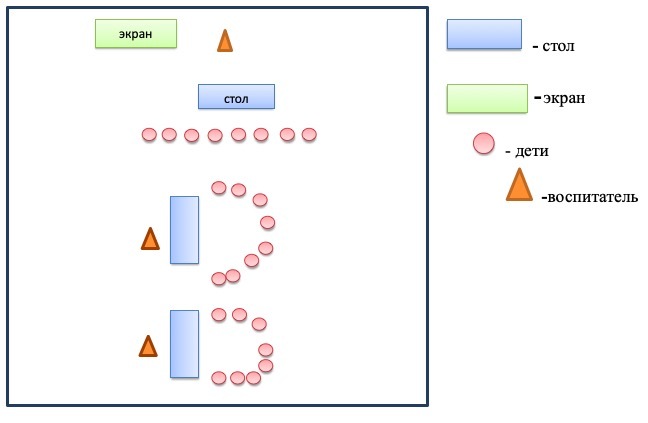
Чтобы получить электронную таблицу и начать составлять бюджет, просто введите свое имя и адрес электронной почты ниже, и мы отправим ссылку на Google Таблицы прямо на ваш почтовый ящик!
Объяснение составления бюджета 50/30/20
В этой таблице используется метод составления бюджета 50/30/20. Это широко используемая стратегия, которую легко применить и запомнить.
По сути, это помогает вам установить приоритеты в вашем бюджете и классифицировать расходы, разделив ваши расходы на три типа: потребности, желания и сбережения. Затем он дает различный процент вашего дохода для каждой из этих категорий расходов.
Вот как работает бюджетирование 50/30/20:
- 50% на нужды. Это включает в себя расходы на домашнее хозяйство, которые могут колебаться (например, продукты и коммунальные услуги), а также фиксированные расходы, такие как страховые взносы или оплата автомобиля, и другие необоротные расходы.
- 30% на нужды.
 Это включает в себя то, что вы делаете для развлечения, например, ходите на концерты или обедаете вне дома, а также другие важные для вас вещи, такие как обновление вашего сезонного гардероба или пожертвование на благотворительность.
Это включает в себя то, что вы делаете для развлечения, например, ходите на концерты или обедаете вне дома, а также другие важные для вас вещи, такие как обновление вашего сезонного гардероба или пожертвование на благотворительность. - 20% для экономии. Это включает в себя вложение денег в резервный фонд, инвестирование в пенсионные счета и сбережения для крупных финансовых целей, таких как первоначальный взнос на машину или дом.
Вы можете думать о своем бюджете как о плане расходов. Разбивая свой общий доход на категории, вы говорите себе, сколько вы можете потратить в каждой категории, не сосредотачиваясь на том, на что вы не должны тратить. Это может быть полезно, если вы когда-либо находили бюджетирование слишком строгим. Планы расходов, как правило, более реалистичны для большинства из нас.
Теперь, когда вы знаете, как работает бюджет 50/30/20 (или план расходов), следующим шагом будет персонализация шаблона бюджета.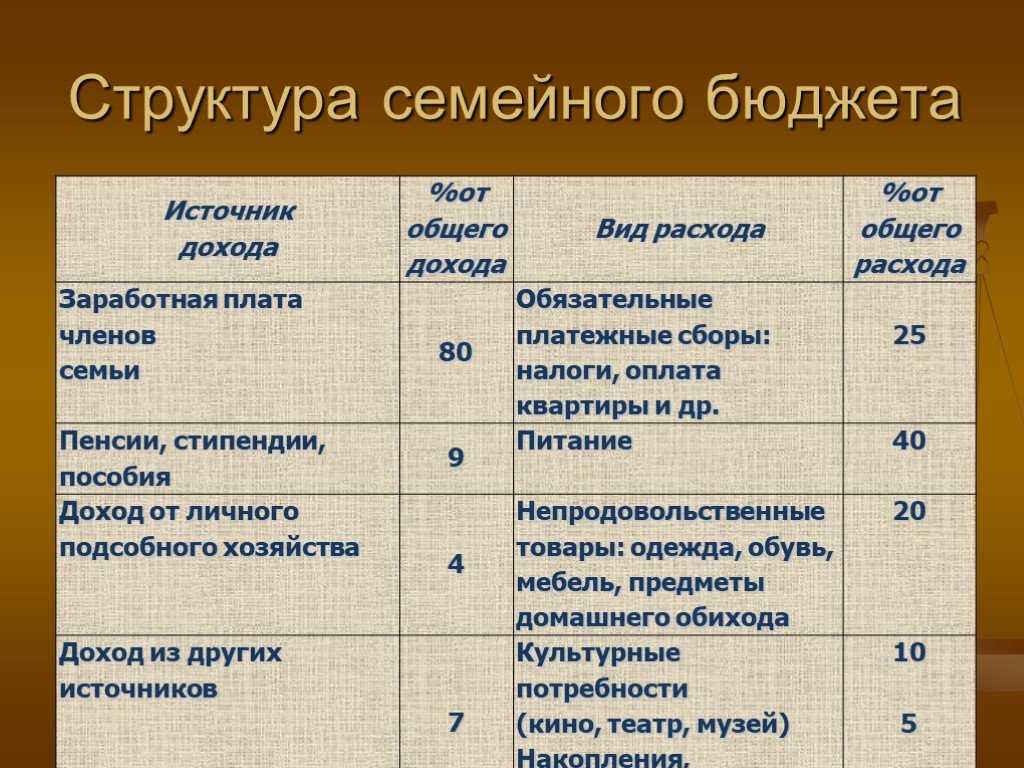
Как создать шаблон личного бюджета
Пользоваться электронной таблицей очень просто. Выполните следующие действия, чтобы сделать его своим:
- Введите свой ежемесячный доход (после уплаты налогов) в верхней части электронной таблицы.
- Заполните поля для ваших ежемесячных расходов, указав типичные расходы в столбце «Бюджет» для каждой категории.
- Добавьте все категории, которые мы пропустили, в строки «Другое».
- Отслеживайте свои фактические расходы в течение месяца в столбце «Потрачено».
- Используйте поле «Остаток дохода для бюджета» в нижней части электронной таблицы, чтобы увидеть, сколько из ваших общих денежных средств вы еще не выделили на категорию бюджета (убедитесь, что вы используете весь свой доход!)
Что делать, если вы на самом деле не знаете, сколько тратите? Не беспокойтесь, просто используйте свою историю транзакций и банковские выписки, чтобы сделать наиболее точное предположение о любых расходах, в которых вы не уверены.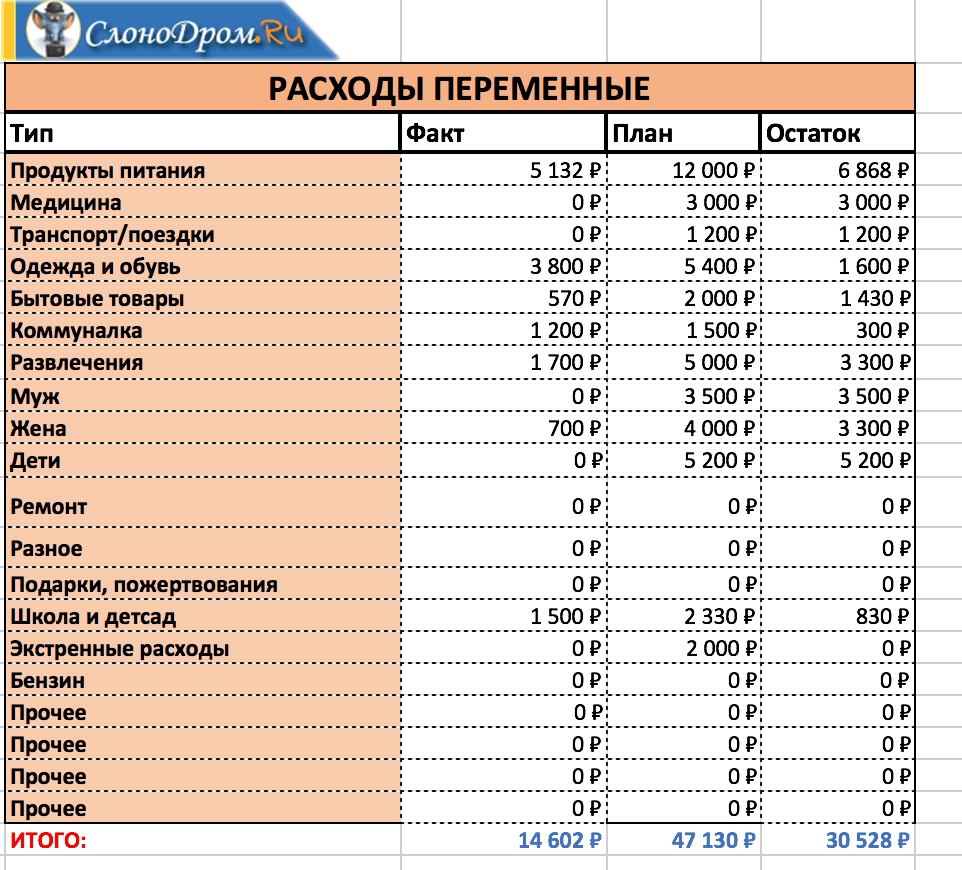
После того, как вы введете все значения, электронная таблица покажет вам, сколько у вас осталось на конец месяца. Ячейки «Фактические расходы» будут зелеными, если вы находитесь в рамках бюджета, или красными, если вы превысили бюджет. Если вы выходите за рамки бюджета, ищите способы сэкономить деньги и сократить расходы.
Есть два поля для ваших фактических расходов: одно сравнивает ваши расходы с вашим бюджетом, а другое сравнивает ваши фактические расходы с вашим общим доходом. Это важное отличие. Фактические расходы по сравнению с вашим бюджетом вычитают, сколько вы потратили из того, сколько вы заложили в бюджет или вложили в различные поля бюджета. Фактические расходы по сравнению с вашим доходом вычитают, сколько вы потратили из вашего общего ежемесячного дохода.
Если вы планируете весь свой доход (а вы должны), эти два поля должны быть одинаковыми.
Почему вы должны планировать весь свой доход
Планирование всего вашего дохода — это стратегия, известная как составление бюджета с нуля, и это хороший способ более эффективно использовать свои деньги.
Если вы разделите 100 % своего дохода на категории расходов — 50 % на нужды, 30 % на нужды и 20 % на сбережения/погашение долга, — вы будете точно знать, что происходит с каждым долларом в конце месяца. так что вы можете быть уверены, что потратили все свои деньги с пользой. Вам не придется беспокоиться о том, что у вас останутся «остатки» наличных денег, и вам не придется решать, что с ними делать.
Что делать, если вы составили бюджет для своих желаний и потребностей и не знаете, как использовать оставшиеся деньги? Попробуйте добавить его в свой резервный фонд, инвестировать или погасить большую часть своего долга.
Сравнение ваших желаний и потребностей
Все наши желания и потребности разные, и вам, возможно, придется настроить таблицу, чтобы она работала на вас.
Например, возможно, транспортные расходы на самом деле являются «необходимостью» для вас, потому что вы путешествуете по работе или абонемент в спортзал не подлежит обсуждению. Не стесняйтесь экспериментировать с категориями и регулярно обновлять их по мере изменения ваших личных и финансовых потребностей.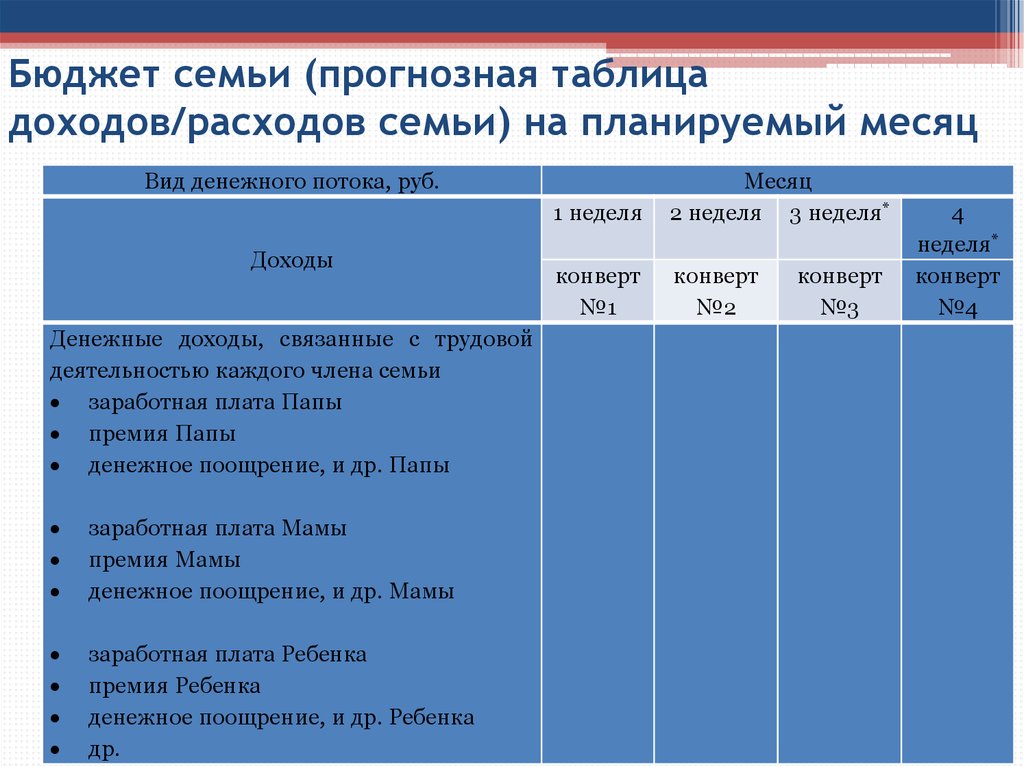
Советы по максимально эффективному использованию электронной таблицы
После того, как вы настроили электронную таблицу, важно использовать ее в течение всего года. Вот несколько советов, которые помогут вам применять свой план расходов каждый месяц.
Ежемесячно проверяйте свой бюджет
В начале месяца проверяйте наличие денег по каждой категории и соответствующим образом корректируйте свои расходы. Если регулярные расходы изменились или вам нужно обновить свой доход, сделайте это прямо сейчас.
Отслеживайте свои расходы
Регистрируйте свои расходы каждый раз, когда оплачиваете счет или совершаете покупку. Частая проверка электронной таблицы — хороший способ избежать перерасхода средств и сэкономить деньги.
Проверяйте каждую неделю
Проверяйте оставшиеся суммы в начале каждой недели и определяйте области, в которых вам, возможно, придется сократить расходы. Ваш бюджет будет работать только в том случае, если ваши доходы и расходы точны.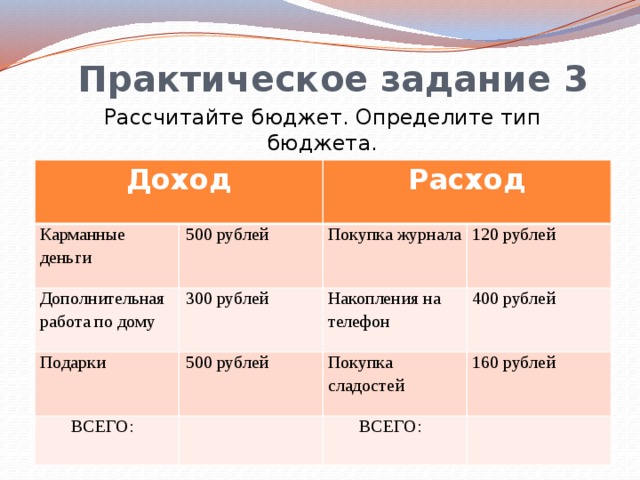
При необходимости скорректируйте
Если ваши фактические расходы регулярно оказываются больше или меньше, чем вы предполагали, соответствующим образом обновите свой бюджет. И если случится что-то, на что вы не заложили бюджет, например, неожиданный ремонт или счет за лечение, внесите коррективы в свои расходы. Например, если вы перерасходовали в одной категории в течение одного месяца, постарайтесь потратить меньше в другой.
Сохраняйте позитивный настрой
Если вы превысите бюджет на один месяц, не позволяйте этому обескуражить вас. Просто сделайте все возможное, чтобы сбалансировать свои расходы и начать все заново в следующем месяце. Придерживаться бюджета сложно, но у вас есть это. Помните, речь идет о прогрессе, а не о совершенстве.
Не нравится пользоваться электронными таблицами? Вместо этого попробуйте эти приложения для составления бюджета
Если вы уже знаете, что шаблоны бюджета вам не подходят, попробуйте приложение.
Существует ряд отличных приложений для составления бюджета, которые помогут вам составить бюджет, отслеживать расходы и отслеживать движение денежных средств. Многие подключаются напрямую к вашим банковским счетам, чтобы автоматизировать составление бюджета и классифицировать ваши привычки расходов, поэтому требуется очень мало настроек.
Многие подключаются напрямую к вашим банковским счетам, чтобы автоматизировать составление бюджета и классифицировать ваши привычки расходов, поэтому требуется очень мало настроек.
Вот два наших любимых приложения для ежедневного ведения бюджета.
PocketSmith
PocketSmith — это удобное для начинающих приложение для составления бюджета и инструмент управления финансами. Это позволяет легко смотреть на свои привычки расходов и думать о своих деньгах «в целом».
PocketSmith поможет вам в этом с помощью прогнозирования будущего. Создавая бюджет на следующий месяц, вы можете посмотреть, как небольшие решения повлияют на ваши финансы через шесть месяцев. Затем вы можете поэкспериментировать с категориями бюджета и прочитать отчеты, чтобы понять, как вы действительно тратите деньги, а не только то, как вы хотите их тратить.
Вам нужен бюджет (YNAB)
YNAB — это более обширное решение, которое поможет вам создать бюджет с нулевой базой. Бюджетирование с нулевой базой требует, чтобы вы использовали каждый доллар и подняли отслеживание своих расходов на новый уровень.
Чтобы использовать это приложение, вы должны установить некоторые финансовые цели и вести журнал своих расходов в течение месяца. Затем инструменты отчетности YNAB помогут вам следить за своими делами и показать вам полную финансовую картину. Это особенно отличный вариант для тех, кто сосредоточен на сокращении своего долга.
Практический результат
Бюджетирование может быть настолько простым или сложным, насколько вы захотите. Наша бюджетная таблица максимально проста в использовании и избавляет от догадок при составлении бюджета. Избавьтесь от долгов, разберитесь со своими привычками расходования средств и достигните целей сбережений, позаботившись о своем бюджете.
Подробнее:
- Как составить бюджет: Наше пошаговое руководство по управлению деньгами
- Как выглядит реалистичный бюджет?
Сохраните свой первый или СЛЕДУЮЩИЙ 100 000 долларов США
Подпишитесь на бесплатные еженедельные советы по деньгам, которые помогут вам зарабатывать и экономить больше
Мы обязуемся никогда не передавать и не продавать вашу личную информацию.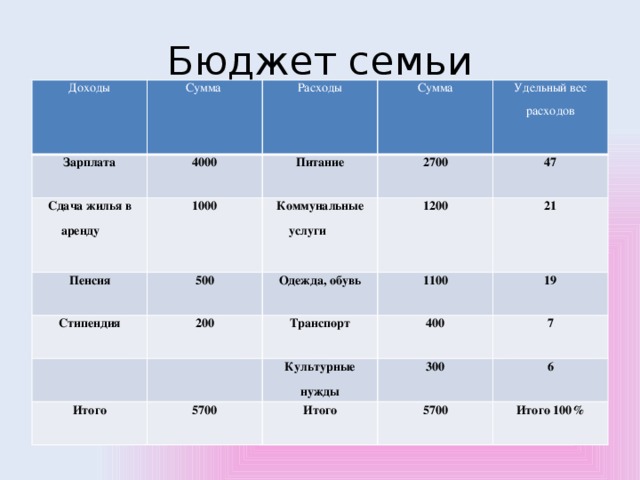
Об авторе
Всего статей: 293
Дэвид Веливер
Всего статей: 293
Дэвид Веливер — основатель Money Under 30. Он известный авторитет в области личных финансов и уникальных денежных проблем, с которыми он столкнулся в первые два года своей жизни. десятилетия во взрослом возрасте. Он живет в штате Мэн с женой и двумя детьми.
Подробнее от этого автора
Как создать семейный бюджет в Excel
Есть много причин, по которым вы хотели бы вести семейный бюджет. Настройка бюджета позволяет контролировать расходы и экономить больше денег. Бюджет должен дать вам точную картину того, что вы зарабатываете и что вы тратите. Знание того, что вы можете себе позволить, имеет решающее значение, если вы хотите избежать долгов. Ведение семейного бюджета действительно поможет вам в этом.
Microsoft Excel — замечательный инструмент, часто используемый для отслеживания бюджета как на рабочем месте, так и дома. Благодаря встроенным шаблонам, предоставленным Microsoft, можно легко создать семейный бюджет в Excel. Перед тем, как взяться за это, желательны некоторые базовые знания Excel, но это не обязательно.
Благодаря встроенным шаблонам, предоставленным Microsoft, можно легко создать семейный бюджет в Excel. Перед тем, как взяться за это, желательны некоторые базовые знания Excel, но это не обязательно.
Шаблон семейного бюджета в Excel легко настраивается и помогает быстро создавать бюджетный план и отслеживать его. Используя шаблон, вы экономите время, пытаясь выяснить, что входит в семейный бюджет.
В этой статье вы узнаете, шаг за шагом, как настроить, управлять и редактировать шаблон ежемесячного семейного бюджета в Excel.
Что мы рассмотрим в этой статье:
Как открыть ежемесячный бюджетный шаблон ежемесячного бюджета.0003
Отчеты.
Добавление расходов и категорий
Сохранение файла.
Советы по ведению семейного бюджета
Как открыть Ежемесячный семейный бюджет Шаблон Excel
Откройте новый экземпляр Excel и выберите Новый
В строке поиска найдите Семейный бюджет. Вы найдете шаблон под названием Ежемесячный бюджет домохозяйства 9.0003
Вы найдете шаблон под названием Ежемесячный бюджет домохозяйства 9.0003
Выберите шаблон ежемесячного бюджета семьи и выберите создать.
Ежемесячный бюджет семьи в шаблоне Excel будет загружен и открыт. Шаблон содержит 4 рабочих листа, и мы подробно рассмотрим каждый из них по мере продвижения по статье.
Обзор бюджета
Лист обзора бюджета позволяет сравнить фактические расходы и сбережения с бюджетом. Не паникуйте пока! Я знаю, что это выглядит много. У нас есть только несколько мелких деталей, которые нужно заполнить на этой странице, так как большая часть работы выполняется автоматически. Все, что нам нужно сделать, это заполнить раздел «Доход», как прогнозируемый, так и фактический.
Прогнозируемый доход
Прогнозируемый доход — это все деньги, которые вы ожидаете получить домой в течение месяца. Например, в домохозяйстве есть два кормильца. Тот, кто зарабатывает больше, рассчитывает забрать домой 6000 долларов в течение месяца, а человек с меньшим доходом рассчитывает забрать домой 1000 долларов.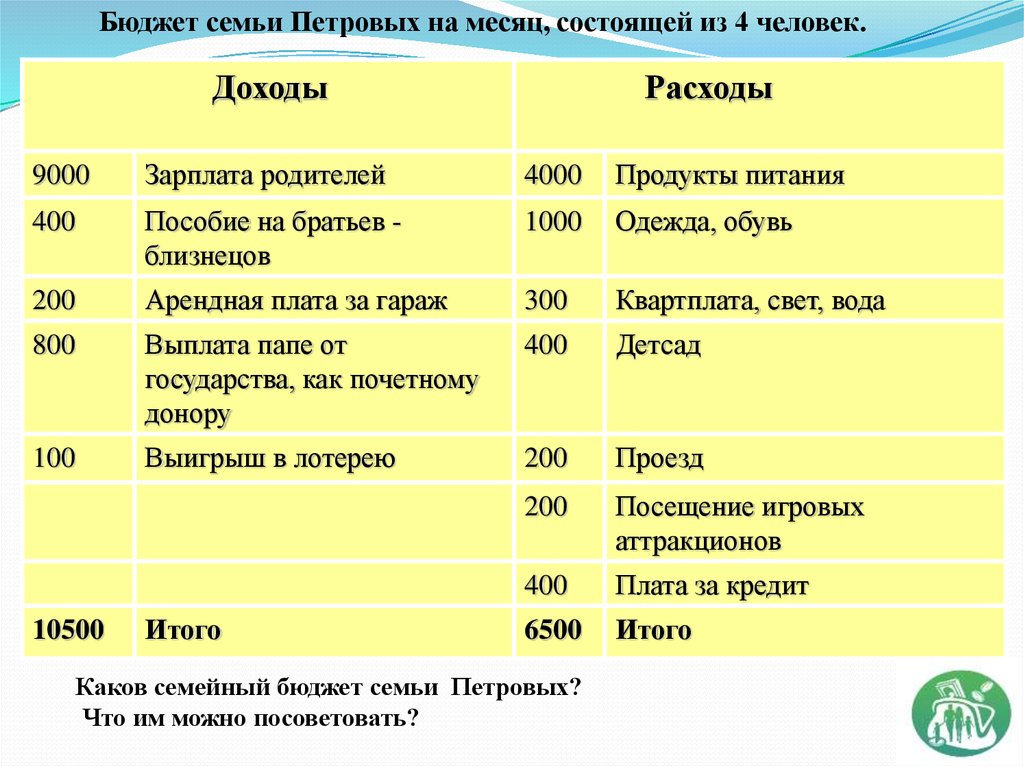 Вы можете видеть в прогнозируемом поле для дохода 1 у нас есть 6000 долларов, а для дохода 2 у нас есть 1000 долларов, представляющие это.
Вы можете видеть в прогнозируемом поле для дохода 1 у нас есть 6000 долларов, а для дохода 2 у нас есть 1000 долларов, представляющие это.
Мы заполняем эти значения в начале месяца.
Если ваша семья имеет только один доход, вы можете оставить поле дохода 2 пустым. Если вы ожидаете другой доход, такой как алименты, доход от аренды или любой другой денежный доход, это входит в ячейку прогноза Дополнительный доход.
После того, как вы введете эти 3 значения, общий доход будет рассчитан автоматически.
Фактический доход
Только когда вам будут выплачены фактические суммы, вы сможете ввести их в фактические поля. Очень часто фактическое не совпадает с прогнозируемым. Может измениться рабочее время или могут случиться больничные. Есть много причин, по которым прогнозируемое не будет таким же, как фактическое.
Ежемесячные расходы
Сейчас мы собираемся перейти к третьему рабочему листу в шаблоне бюджета семьи. Месячные расходы. На этот лист нам нужно занести все наши расходы. Наши бытовые расходы. Все от кредитов до еды. Вам нужно ввести каждый цент, который вы планируете потратить в течение месяца, на этот лист. Исключение любых ожидаемых расходов даст вам неточный бюджет.
На этот лист нам нужно занести все наши расходы. Наши бытовые расходы. Все от кредитов до еды. Вам нужно ввести каждый цент, который вы планируете потратить в течение месяца, на этот лист. Исключение любых ожидаемых расходов даст вам неточный бюджет.
Ежемесячный лист расходов предварительно заполнен множеством различных типов расходов в разных категориях. Например, у нас есть Описание внеурочной деятельности, и это в категории Дети. Через несколько минут мы рассмотрим добавление и изменение некоторых из этих описаний и категорий, а пока давайте поработаем над заполнением этого листа.
Прогнозируемые затраты
Для каждой позиции в ведомости расходов необходимо заполнить Прогнозируемые затраты. Это сумма, которую вы планируете потратить в месяц. Это будет ваш бюджет расходов, которого вы хотите придерживаться. Для некоторых расходов вы будете знать точную сумму, поскольку существует фиксированная плата. Если вы не знаете сумму, вы можете использовать среднее значение, которое вы потратили за последние несколько месяцев.
Прокрутите страницу вниз и убедитесь, что вы заполнили все предполагаемые расходы, которые у вас есть. Вы можете обнаружить, что некоторые расходы в шаблоне не относятся к вам. Вы можете игнорировать их. Если есть расходы, которые вы хотите включить, но которых нет в шаблоне, мы расскажем об этом позже.
После того, как вы завершите прогнозируемые расходы, вам необходимо убедиться, что вы не перерасходуете. Было бы неплохо установить бюджет на развлечения в размере 1000 долларов, но то, что вы его вводите, не означает, что вы действительно можете себе это позволить.
Вернуться к первому рабочему листу «Обзор бюджета». Следя за Балансами, мы можем гарантировать, что мы не перерасходуем наш семейный бюджет.
Нам необходимо убедиться, что прогнозируемое значение баланса является положительным значением. Если здесь минусовое значение, вы перерасходуете. Вы должны повторно просмотреть лист «Ежемесячные расходы». Пересмотрите все свои расходы и, где вы можете, сделайте некоторые сокращения.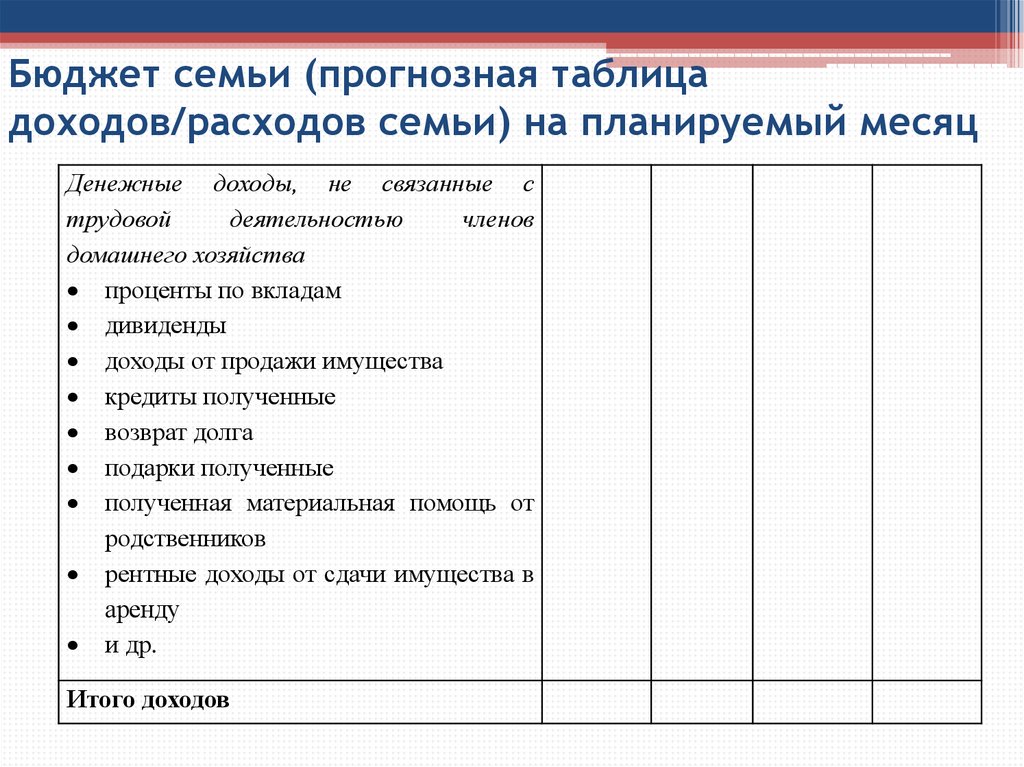 Сначала начните с расходов, которые не являются необходимостью. Продолжайте сокращать расходы, пока баланс проекта не станет положительным.
Сначала начните с расходов, которые не являются необходимостью. Продолжайте сокращать расходы, пока баланс проекта не станет положительным.
Фактические расходы
Чтобы заполнить семейный бюджет, нам также необходимо заполнить фактические расходы. Это можно сделать только тогда, когда произойдет расход. Когда вы делаете платеж. Счета могут меняться от месяца к месяцу. Вы можете решить не делать маникюр или получить ваучер на день рождения и использовать его, чтобы заплатить за те джинсы, которые вы хотите! Есть много причин, по которым фактические расходы не будут такими же, как бюджет или прогнозируемые расходы.
Отчеты
Когда мы вводим наши фактические доходы и расходы, мы можем следить за отчетами, чтобы убедиться, что мы остаемся в рамках бюджета. Этот шаблон семейного бюджета содержит много полезной информации, на основании которой вы можете действовать.
Обзор бюджета
Ключевыми значениями, на которые следует обратить внимание, являются Балансы.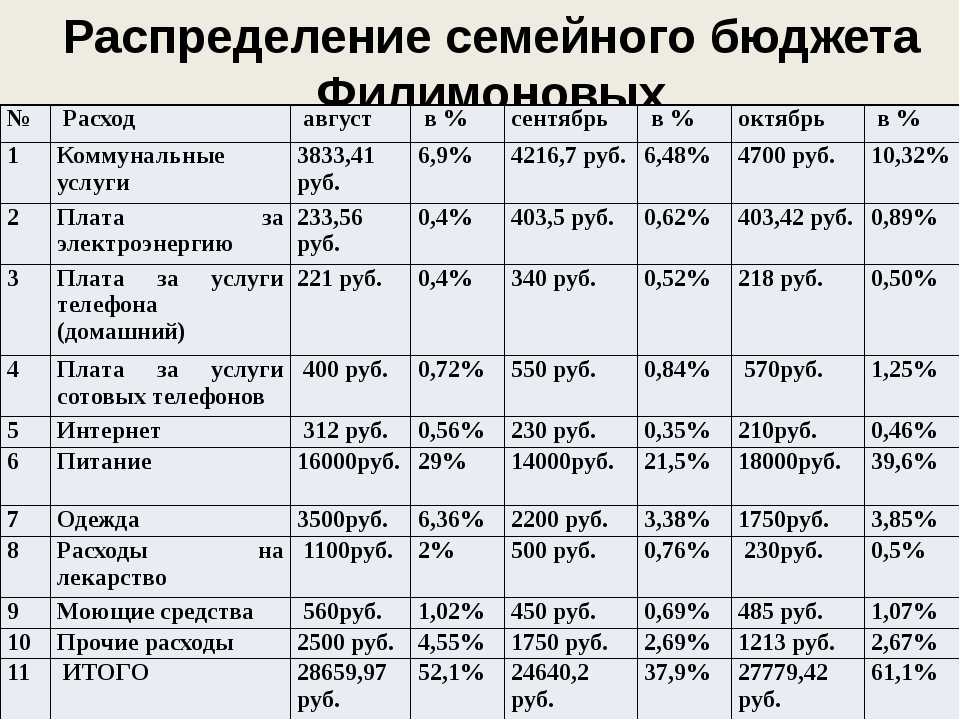
Прогнозируемый баланс, который мы рассмотрели ранее. Это берет прогнозируемый доход и бюджетные расходы и позволяет узнать, сколько осталось в конце.
Фактический баланс показывает нам фактический доход за вычетом фактических расходов.
Разница показывает нам, насколько больше или меньше мы получили против наших прогнозов. Большой семейный бюджет сведет эту разницу к минимуму.
Внизу этой страницы вы увидите график. Это показывает фактические деньги, которые вы потратили по категориям. Диаграмма позволяет вам легко увидеть, на какие категории вы тратите больше всего.
Сводка бюджета
Рабочий лист «Сводка бюджета» представляет собой интерактивный отчет, позволяющий просматривать сведения о расходах. Он сравнивает бюджет с фактическим и прост в использовании. Это позволяет вам быстро увидеть, где вы перерасходовали, поскольку столбец разницы будет отображаться красным, чтобы вы знали, что вы превысили бюджет.
Если вы обновляете ведомость расходов в течение месяца, добавляя расходы по мере их возникновения, в сводной ведомости бюджета вы можете использовать столбец разницы, чтобы предвидеть любые возможные проблемы.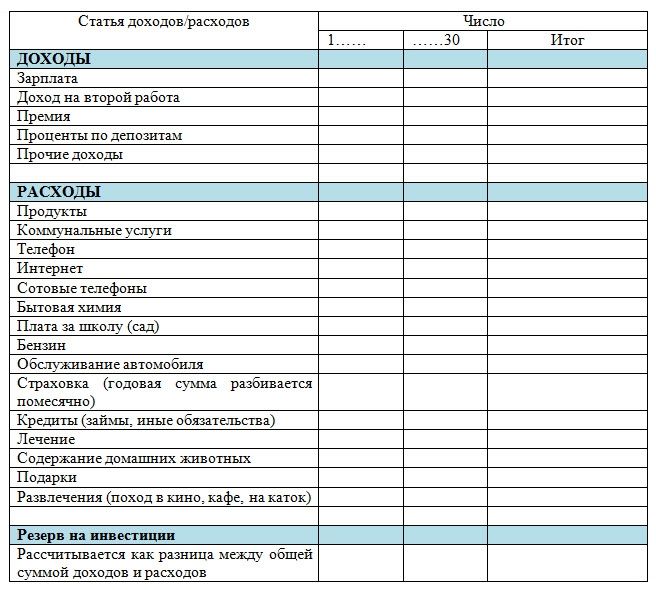 Если что-то стало красным до конца месяца, у вас может быть время сэкономить на расходах в другом месте. Таким образом, вы можете сохранить свой общий бюджет в нужном русле.
Если что-то стало красным до конца месяца, у вас может быть время сэкономить на расходах в другом месте. Таким образом, вы можете сохранить свой общий бюджет в нужном русле.
Ежемесячные расходы
Ежемесячный отчет о расходах позволяет увидеть, укладывается ли ваш бюджет в бюджет, когда вы вводите фактические расходы. Столбец разницы будет отображаться красным цветом, если вы выходите за рамки бюджета. Если это произойдет, вы можете попытаться остаться в рамках бюджета на другие предметы, такие как предметы роскоши.
Панель обзора фактических затрат дает вам представление о том, какую долю в общих расходах составляет каждый элемент.
Дополнительные данные
Дополнительный лист данных содержит две таблицы. Сводная таблица для диаграммы бюджета показывает общую сумму фактических затрат по категориям.
Вторая таблица представляет собой список категорий. Если вам нужно добавить новые категории для ваших расходов, категория будет добавлена в эту таблицу, но мы рассмотрим это далее.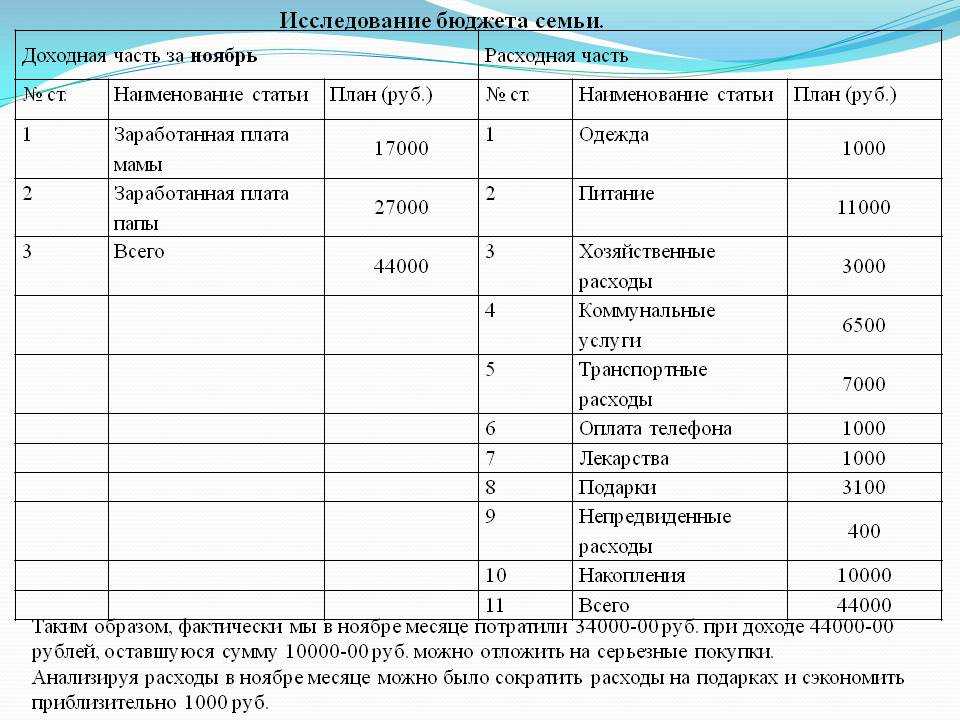
Добавление расходов и категорий
Хотя этот шаблон довольно подробный, и содержит много расходов и категорий. Может быть случай, когда вам нужно добавить расходы, которые не были включены в шаблон.
И категории, и расходы включены в таблицы Excel. Таблицы Excel представляют собой специальный формат, позволяющий автоматически обновлять другие части электронной таблицы. Чтобы добавить новую строку в таблицу «Категория» или в таблицу «Расходы», необходимо добавить последнюю строку в таблицу и самый правый столбец. Оттуда вы нажимаете вкладку. Это создаст новую строку в таблице, и вы сможете ввести свои данные.
Сохранение файла
Рекомендуется сохранить файл с названием месяца. Чтобы сохранить файл, в Excel выберите «Файл», а затем «Сохранить как». Перейдите в папку, в которой вы хотите сохранить файл, и нажмите «ОК».
Советы по ведению семейного бюджета.
Перед тем, как начать составлять бюджет, рекомендуется составить представление о своих доходах и расходах.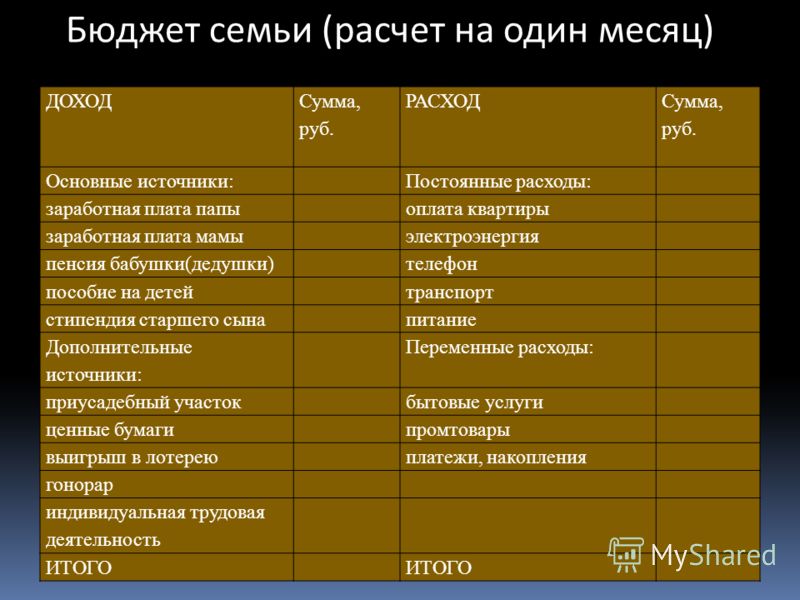

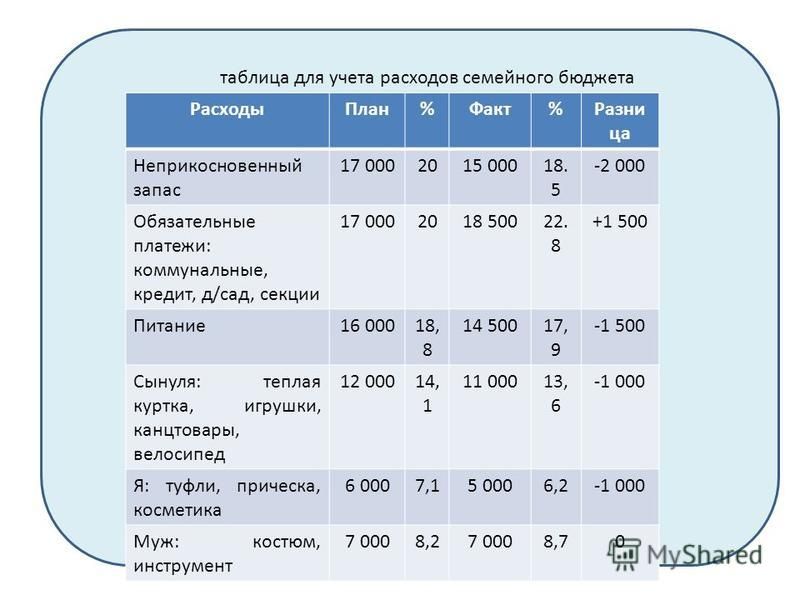 Это включает в себя то, что вы делаете для развлечения, например, ходите на концерты или обедаете вне дома, а также другие важные для вас вещи, такие как обновление вашего сезонного гардероба или пожертвование на благотворительность.
Это включает в себя то, что вы делаете для развлечения, например, ходите на концерты или обедаете вне дома, а также другие важные для вас вещи, такие как обновление вашего сезонного гардероба или пожертвование на благотворительность.